När det kommer till virtuella maskiner börjar många av oss med Oracles VirtualBox. Skälen är uppenbara. VirtualBox är gratis för icke-kommersiell användning och till skillnad från Hyper-V körs den på Windows 10 Home-utgåvan. Som sagt, när du väl blir seriös med virtuella datorer kommer det en tid då du vill uppgradera till Hyper-V. VirtualBox är bra för grundläggande behov, men Hyper-V, som körs på Pro Edition av Windows 10 , har bättre prestanda och några avancerade funktioner som Nested VMs , enklare hantering med PowerShell och funktioner som BASH för Windows 10 . Det finns bara ett problem: Hyper-V stöder inte VirtualBox virtuella datorer. Så för att migrera dem måste du konvertera dem.
I den här artikeln visar vi dig hur du migrerar en befintlig virtuell Oracle VirtualBox-maskin till Windows 10:s Hyper-V.
Migrera en Oracle VirtualBox Virtual Machine till Windows 10 Hyper-V
För att börja, starta VirtualBox Manager och välj sedan den virtuella maskinen från listrutan som du vill exportera. Se till att operativsystemet du exporterar stöds av Hyper-V. Klicka på Arkiv- menyn och klicka sedan på Exportera enhet...
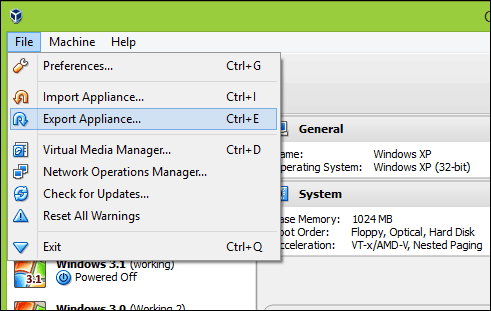
Välj den virtuella maskinen igen och klicka sedan på Nästa.
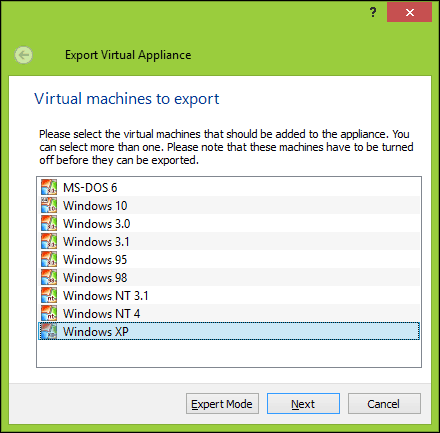
Välj den plats där du vill lagra filen med den virtuella maskinen, välj formatet OFV 2.0 och klicka sedan på Nästa .
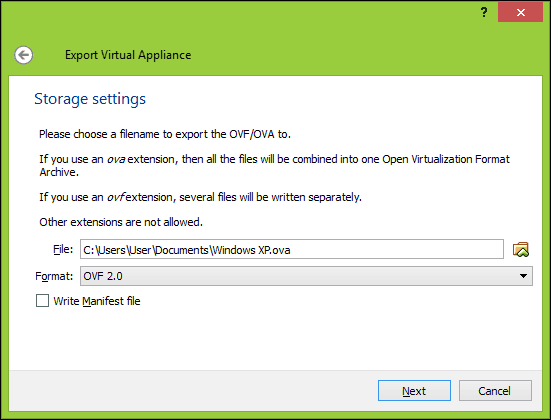
Klicka på Exportera och vänta sedan medan enheten exporteras; detta kan ta lite tid beroende på storleken på den virtuella maskinen.
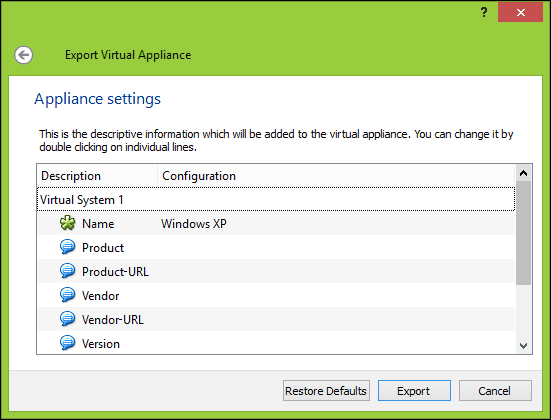
Innan du kan påbörja konverteringen måste vi använda ett uppackningsverktyg som 7-zip för att extrahera innehållet i OVF-filen vi just exporterade.
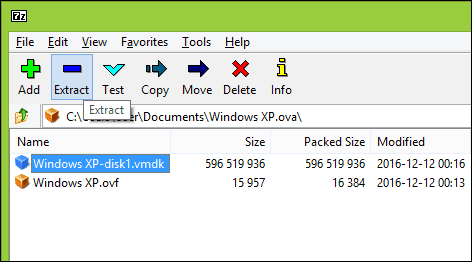
Vårt nästa steg är att importera den virtuella datorn till Microsofts Hyper-V-programvara. Hyper-V stöder inte inbyggt Open Virtual Format. Till en början försökte jag konvertera den virtuella datorn med hjälp av Microsofts kostnadsfria verktyg som heter Virtual Machine Converter och den inbyggda PowerShell-cmdleten. Jag upplevde inget annat än frustration att få det att fungera; se beviset nedan. Jag sa till mig själv: "Glöm det här! Det måste finnas ett enklare sätt än att gå tillbaka till Computer Chronicles tid .”
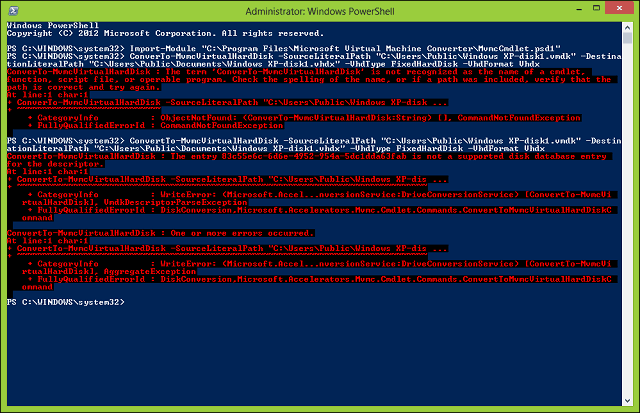
Efter lite webbsökning hittade jag ett gratisverktyg från StarWind som heter V2V Image Converter som är designat just för att konvertera olika typer av virtuella hårddiskformat. Först måste du registrera dig för den kostnadsfria nedladdningen, som kommer att skickas till dig i en e-postlänk. Efter att ha mottagit din gratis nedladdning, fortsätt att ladda ner och konfigurera StarWind Converter.
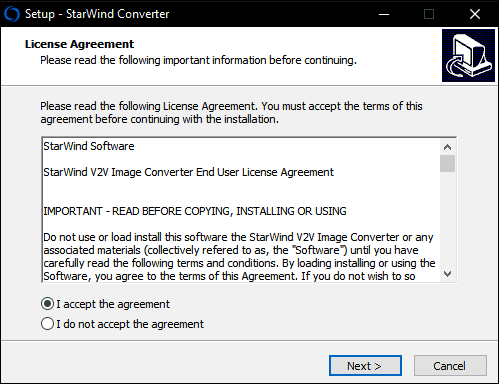
Starta programmet StarWind V2V Image Converter och klicka sedan på Nästa.
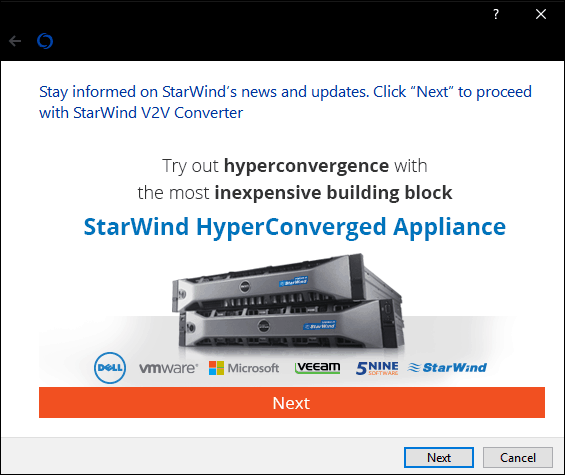
Välj Lokal fil som källa och klicka sedan på Nästa .
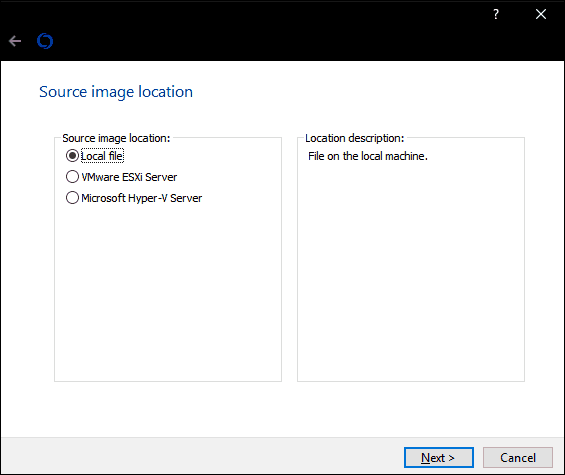
Välj det format du vill konvertera bilden till. Hyper-V stöder formaten VHD och VHDX. VHDX är en förbättring jämfört med det äldre virtuella hårddiskformatet, som stöder upp till 64 TB lagringsutrymme. Eftersom detta är en Windows XP VM, kommer jag att hålla fast vid ett fast VHD-alternativ som heter VHD Pre-allocated image.
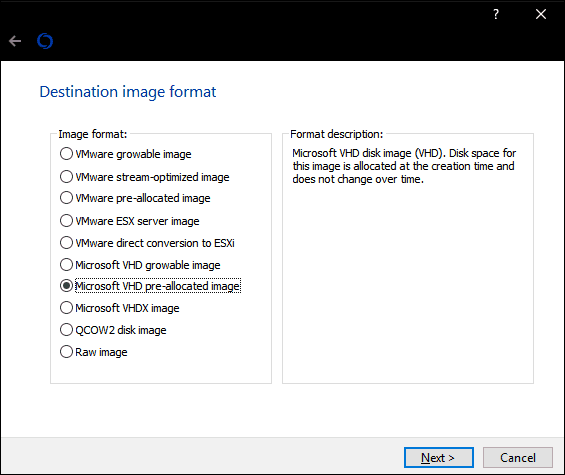
Bläddra till var på din hårddisk du vill lagra den konverterade bilden.

Välj destinationen för VHD-filen. I mitt fall kommer detta att användas lokalt, så jag kommer att hålla fast vid standarden.
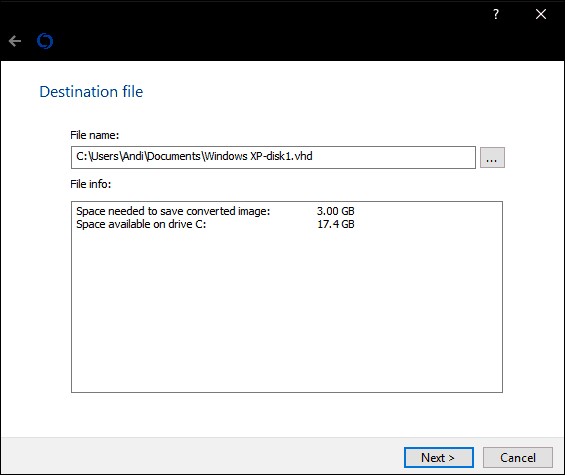
Vänta medan VMDK-filen konverteras. Ju större VHD, desto längre tid tar det.
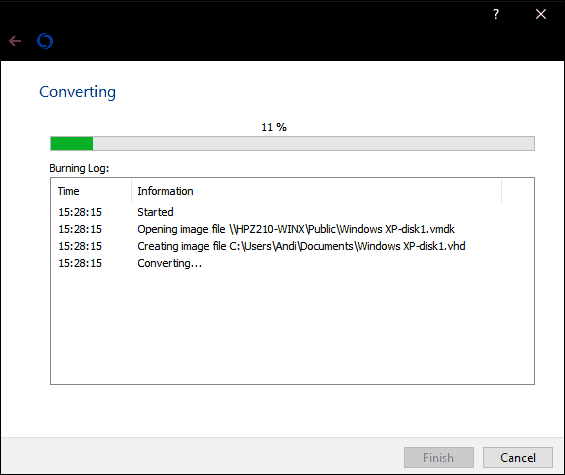
Importera virtuell maskin till Hyper-V
Nästa steg är att se om det fungerar. Starta Hyper-V i Windows 10 , klicka på Ny > Virtuell maskin och klicka sedan på Nästa . Gå igenom guiden och konfigurera din virtuella maskin med lämpliga inställningar. När du kommer till avsnittet Anslut virtuell hårddisk , välj " Använd en befintlig virtuell hårddisk ", klicka på Bläddra... , öppna sedan VHD-filen som vi konverterade tidigare och klicka sedan på Nästa .
Klicka på Slutför för att bekräfta din konfiguration.
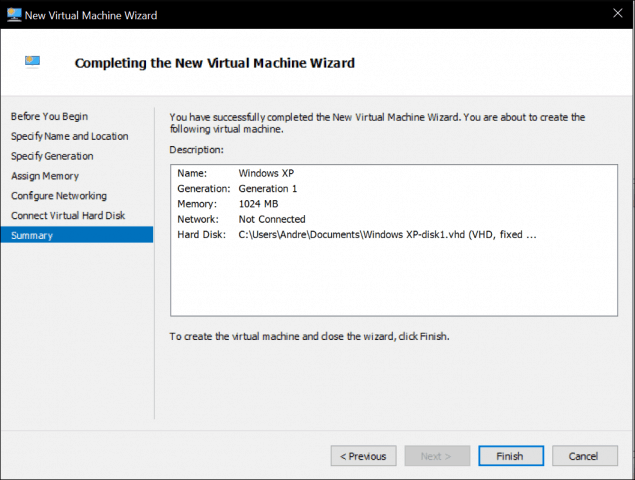
Fortsätt att starta din virtuella maskin och där har du den. Din Oracle VirtualBox VM är nu igång i Hyper-V.
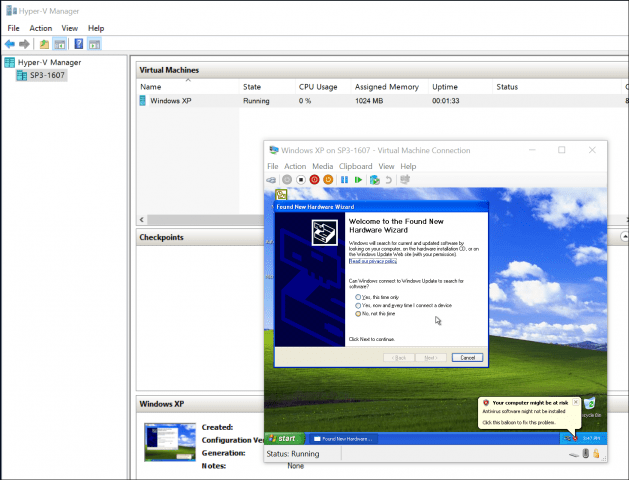
Det var inte så illa. Letar du efter fler handledningar om virtuella datorer? Kolla in vårt inlägg om att ansluta din virtuella maskin till Internet . Om du föredrar att inte använda StarWind -programvaran, prova gratis Microsoft Virtual Machine Converter och låt oss veta om du hade tur med det.

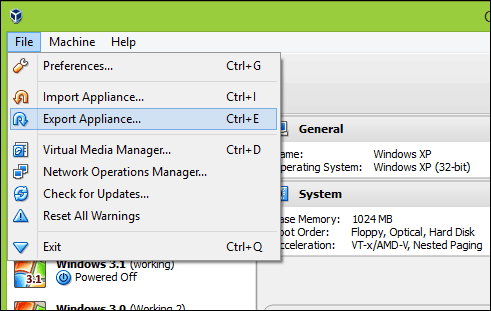
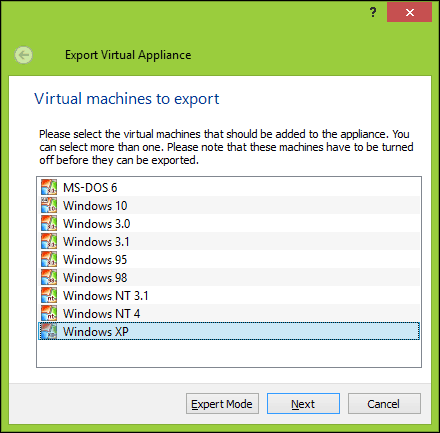
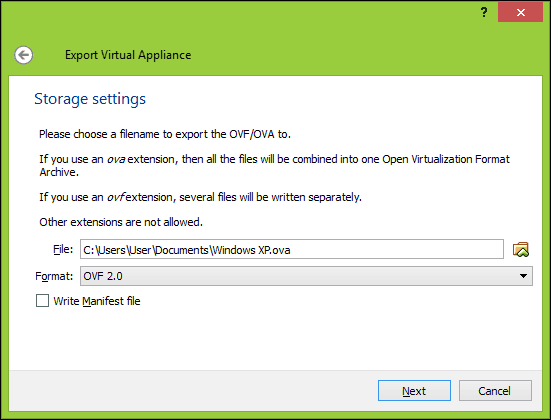
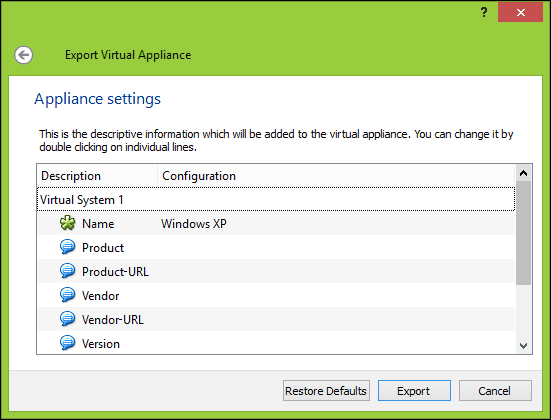
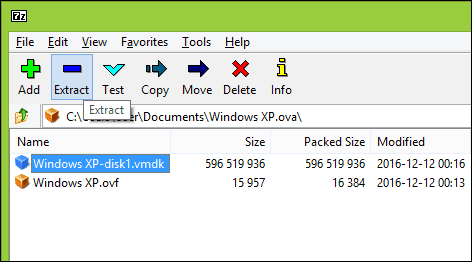
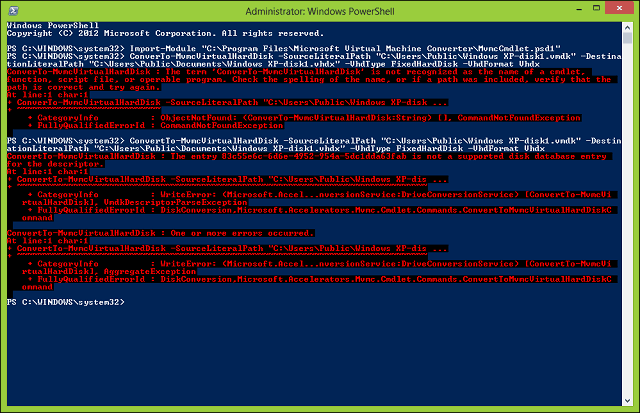
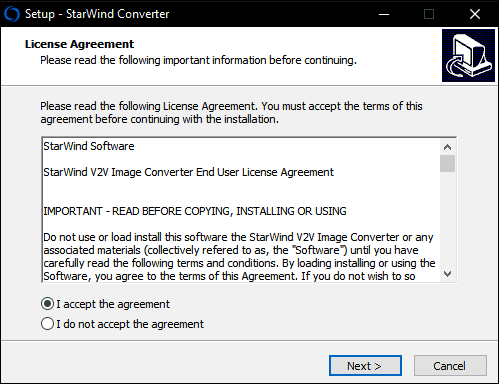
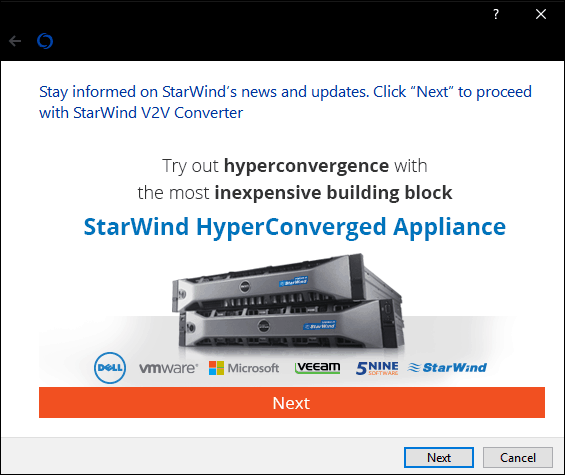
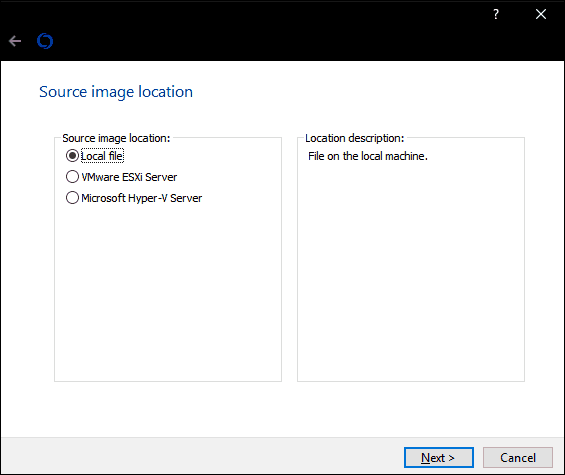
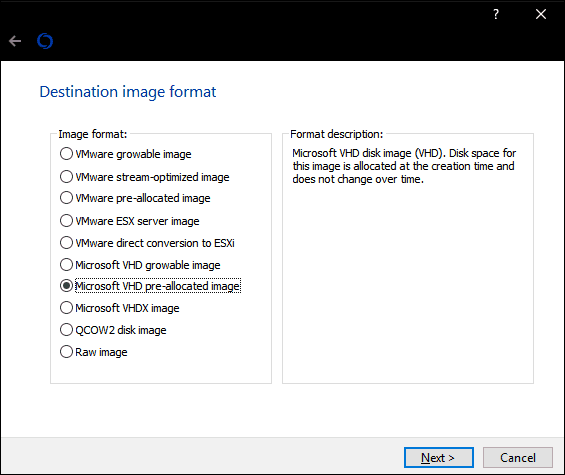

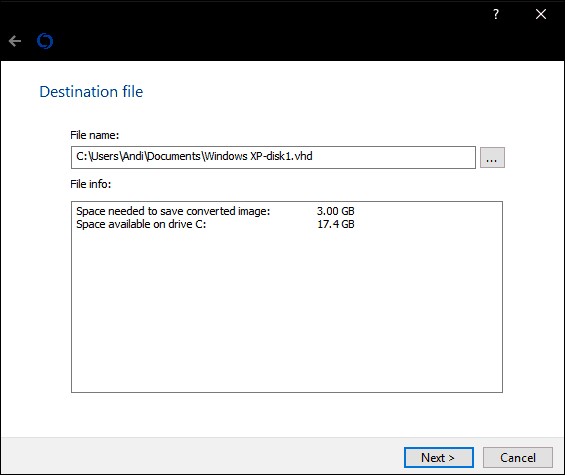
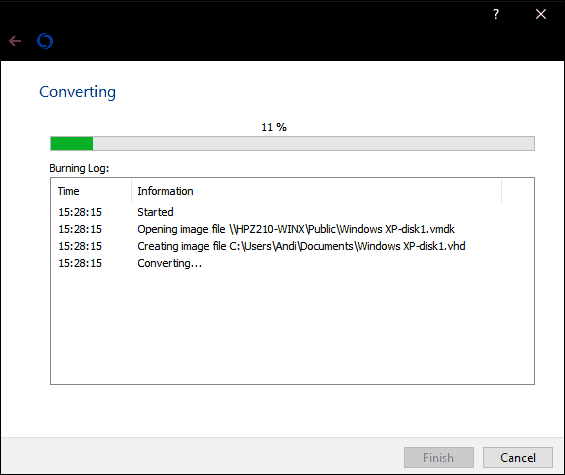
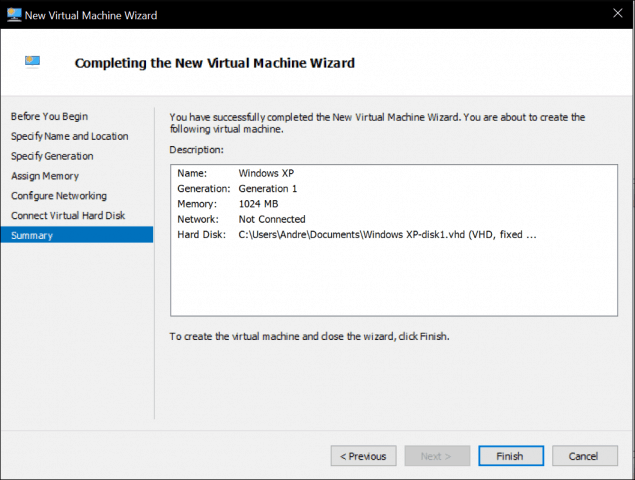
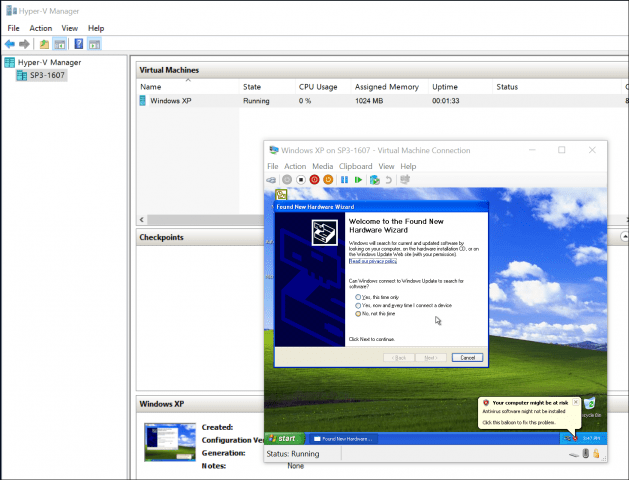



![[100% löst] Hur åtgärdar jag meddelandet Fel vid utskrift i Windows 10? [100% löst] Hur åtgärdar jag meddelandet Fel vid utskrift i Windows 10?](https://img2.luckytemplates.com/resources1/images2/image-9322-0408150406327.png)




![FIXAT: Skrivare i feltillstånd [HP, Canon, Epson, Zebra & Brother] FIXAT: Skrivare i feltillstånd [HP, Canon, Epson, Zebra & Brother]](https://img2.luckytemplates.com/resources1/images2/image-1874-0408150757336.png)